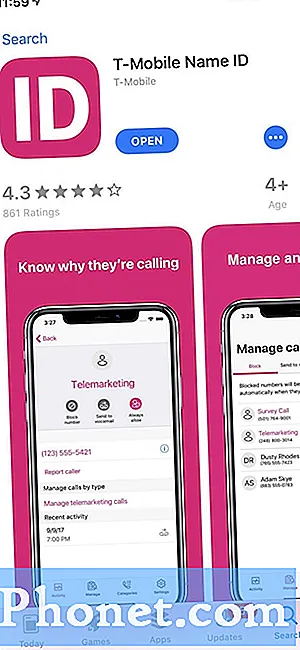NộI Dung
Whatsapp là một trong những ứng dụng nhắn tin phổ biến nhất đối với hàng triệu người dùng hiện nay. Mặc dù nó đã được tin cậy trong nhiều năm nay, nhưng nó có thể bị trục trặc theo thời gian. Nếu Whatsapp liên tục gặp sự cố trên Galaxy S10 của bạn và bạn không biết phải làm gì thì bài viết này là dành cho bạn.
Cách khắc phục Whatsapp liên tục gặp sự cố | các bước đơn giản để khắc phục lỗi "Rất tiếc, Whatsapp đã dừng"
Nếu gần đây Whatsapp liên tục gặp sự cố trên Galaxy S10 của bạn, đó có thể là do lỗi trong ứng dụng hoặc do sự cố mã hóa. Tìm hiểu cách khắc phục sự cố bằng cách làm theo các đề xuất của chúng tôi bên dưới.
Cách sửa lỗi Whatsapp liên tục gặp sự cố # 1: Kiểm tra lỗi
Khi nói đến việc xử lý các sự cố ứng dụng, một trong những bước khắc phục sự cố đầu tiên cần làm là biết liệu có lỗi hay không. Thông thường, lỗi chỉ ra lý do của vấn đề, đây có thể là một cách tốt để tìm ra giải pháp. Ví dụ: nếu Whatsapp tiếp tục gặp sự cố và hiển thị lỗi "Thật không may, Whatsapp đã dừng", thì lý do rất có thể là do sự cố mã hóa. Mặc dù điều này không đảm bảo 100% nhưng nó báo hiệu nơi khắc phục sự cố của bạn nên được hướng tới.
Nếu bạn gặp lỗi, bạn cũng có thể Google nó để xem có nhiều người đã gặp phải nó hay không. Nếu đúng như vậy, có thể có một giải pháp trực tuyến mà bạn có thể thực hiện.
Bản sửa lỗi Whatsapp liên tục gặp sự cố # 2: Buộc thoát khỏi Whatsapp
Khởi động lại ứng dụng gặp sự cố là một cách hay khác để khắc phục sự cố. Hầu hết các lỗi ứng dụng là tạm thời và biến mất sau khi ứng dụng được khởi động lại. Đảm bảo rằng bạn không bỏ qua giải pháp đơn giản này.
Có hai cách để khởi động lại ứng dụng Whatsapp của bạn. Đây là cách thực hiện:
- Trên màn hình của bạn, chạm vào phím mềm Ứng dụng gần đây (phím có ba đường dọc ở bên trái của nút Trang chủ).
- Khi màn hình Ứng dụng gần đây được hiển thị, hãy vuốt sang trái hoặc phải để tìm ứng dụng Instagram. Nó sẽ ở đây nếu bạn đã quản lý để chạy nó trước đây. Sau đó, vuốt lên trên ứng dụng để đóng nó. Điều này sẽ buộc đóng nó. Nếu nó không ở đó, chỉ cần nhấn vào ứng dụng Đóng tất cả để khởi động lại tất cả các ứng dụng.
Một cách khác để buộc đóng ứng dụng là:
- Mở ứng dụng Cài đặt.
- Nhấn vào Ứng dụng.
- Nhấn vào biểu tượng Cài đặt khác (biểu tượng ba chấm, phía trên bên phải).
- Nhấn vào Hiển thị ứng dụng hệ thống.
- Tìm và nhấn vào ứng dụng Instagram.
- Nhấn vào Buộc dừng.
Bản sửa lỗi Whatsapp liên tục gặp sự cố # 3: Buộc khởi động lại thiết bị
Khi buộc thoát hoặc khởi động lại ứng dụng không hoạt động, điều tốt tiếp theo mà bạn có thể làm là khởi động lại chính thiết bị. Giống như bước đầu tiên, bước này có thể có khả năng xóa các lỗi nhỏ của điện thoại sau khi chạy nó một thời gian. Một số lỗi có thể phát triển nếu bạn để điện thoại của mình chạy nhiều ngày mà không khởi động lại. Để khắc phục sự cố phát sinh từ trạng thái này, hãy đảm bảo thực hiện đặt lại mềm trên thiết bị của bạn. Không giống như khởi động lại thông thường, thiết lập lại mềm mô phỏng tác động của việc kéo pin, do đó giải phóng RAM trong quá trình này. Điều này chứng tỏ hiệu quả trong quá khứ khi xử lý các lỗi nhỏ. Đây là cách bạn thực hiện:
- Nhấn và giữ các nút Nguồn + Giảm âm lượng trong khoảng 12 giây hoặc cho đến khi nguồn điện của thiết bị quay vòng. Lưu ý: Chờ vài giây để màn hình Chế độ khởi động bảo trì xuất hiện.
- Từ màn hình Chế độ khởi động bảo trì, chọn Khởi động bình thường. Lưu ý: Sử dụng các nút âm lượng để chuyển qua các tùy chọn có sẵn và nút phía dưới bên trái (bên dưới các nút âm lượng) để chọn. Chờ tối đa 90 giây để quá trình đặt lại hoàn tất.
- Nếu màn hình Chế độ khởi động bảo trì không hiển thị thì thiết bị của bạn không có. Chỉ cần đợi thiết bị tắt nguồn hoàn toàn.
Whatsapp tiếp tục gặp sự cố, sửa lỗi # 4: Cài đặt bản cập nhật
Một trong những điều không được đánh giá cao mà người dùng Android có thể làm để khắc phục sự cố hoặc ngăn chặn các lỗi trong tương lai là cài đặt các bản cập nhật. Đảm bảo rằng Whatsapp chạy bản cập nhật mới nhất.Nhóm ứng dụng Facebook như Whatsapp có thể được đặt để tự động tải xuống và cài đặt các bản cập nhật, ngay cả khi bạn yêu cầu Cửa hàng Google Play không làm vậy. Hãy thử vào trong menu cài đặt của ứng dụng để xem liệu ứng dụng Whatsapp của bạn có được cập nhật hay không.
Bản sửa lỗi Whatsapp liên tục gặp sự cố # 5: Gỡ cài đặt bản cập nhật
Nếu Whatsapp tiếp tục gặp sự cố sau khi cài đặt bản cập nhật, có thể đã xảy ra sự cố với mã của ứng dụng. Bạn có thể gỡ cài đặt các bản cập nhật cho ứng dụng để đưa ứng dụng về phiên bản cũ hơn, ổn định hơn. Đây là cách thực hiện:
- Mở ứng dụng Cài đặt.
- Nhấn vào Ứng dụng.
- Tìm ứng dụng và nhấn vào nó.
- Nhấn vào Cài đặt khác ở phía trên bên phải (dấu ba chấm).
- Nhấn vào Gỡ cài đặt bản cập nhật.
Nếu không có biểu tượng Cài đặt khác ở phía trên bên phải, điều đó có nghĩa là ứng dụng của bạn đã được cập nhật đầy đủ. Bạn có thể bỏ qua bước này và chuyển sang bước tiếp theo.
Bản sửa lỗi Whatsapp liên tục gặp sự cố # 6: Xóa bộ nhớ cache của ứng dụng
Một cách khác để xử lý trực tiếp ứng dụng là xóa bộ nhớ cache. Xóa bộ nhớ cache của ứng dụng Instagram của bạn bằng các bước sau:
- Mở ứng dụng Cài đặt.
- Nhấn vào Ứng dụng.
- Nhấn vào biểu tượng Cài đặt khác (biểu tượng ba chấm, phía trên bên phải).
- Nhấn vào Hiển thị ứng dụng hệ thống.
- Tìm và nhấn vào ứng dụng Instagram.
- Nhấn vào Bộ nhớ.
- Nhấn vào nút Xóa bộ nhớ cache.
Whatsapp tiếp tục gặp sự cố sửa lỗi # 7: Đặt lại ứng dụng
Nếu việc xóa bộ nhớ cache của ứng dụng không hữu ích, bước tiếp theo của bạn sẽ là đưa ứng dụng về chế độ mặc định bằng cách xóa dữ liệu của ứng dụng. Các bước về cơ bản giống nhau để xóa bộ nhớ cache. Thay vì nhấn vào xóa bộ nhớ cache, chỉ cần nhấn vào Xóa dữ liệu. Làm như vậy sẽ đưa ứng dụng Instagram về cài đặt gốc, vì vậy bạn sẽ phải đăng nhập lại vào tài khoản của mình trước khi có thể sử dụng lại.
- Mở ứng dụng Cài đặt.
- Nhấn vào Ứng dụng.
- Nhấn vào biểu tượng Cài đặt khác (biểu tượng ba chấm, phía trên bên phải).
- Nhấn vào Hiển thị ứng dụng hệ thống.
- Tìm và nhấn vào ứng dụng Instagram.
- Nhấn vào Bộ nhớ.
- Nhấn vào nút Xóa dữ liệu.
Bản sửa lỗi Whatsapp liên tục gặp sự cố # 8: Sử dụng dữ liệu di động hoặc wifi
Đôi khi, sự cố kết nối với các ứng dụng trực tuyến được khắc phục bằng cách đơn giản chuyển từ dữ liệu di động sang wifi hoặc ngược lại. Hãy chắc chắn làm điều này để xem nếu có ích hay không. Ví dụ: nếu bạn thường sử dụng dữ liệu di động để kết nối internet, hãy thử chuyển sang wifi khi sử dụng Whatsapp. Nếu điều đó hiệu quả, có thể có lỗi với cấu hình dữ liệu di động hiện tại. Để khắc phục, trước tiên hãy đảm bảo rằng dữ liệu di động đã được cập nhật và chạy. Nếu điều đó được giải quyết, bạn có thể tiếp tục và đặt lại cài đặt mạng của thiết bị của mình. Đây là cách thực hiện:
- Mở ứng dụng Cài đặt.
- Nhấn vào Quản lý chung.
- Nhấn vào Đặt lại.
- Nhấn vào Đặt lại cài đặt mạng.
- Nhấn vào nút ĐẶT LẠI CÀI ĐẶT để xác nhận.
- Khởi động lại S10 của bạn và kiểm tra sự cố.
Bản sửa lỗi Whatsapp liên tục gặp sự cố # 9: Kiểm tra các ứng dụng giả mạo
Các ứng dụng khác đôi khi có thể ảnh hưởng đến Android và các ứng dụng khác. Để kiểm tra xem có đúng như vậy không, hãy khởi động lại điện thoại ở chế độ an toàn. Đây là cách thực hiện điều đó:
- Nhấn và giữ nút Nguồn cho đến khi cửa sổ Tắt nguồn xuất hiện rồi nhả ra.
- Chạm và giữ Tắt nguồn cho đến khi lời nhắc Chế độ an toàn xuất hiện rồi nhả ra.
- Để xác nhận, hãy nhấn vào Chế độ an toàn.
- Quá trình này có thể mất đến 30 giây để hoàn tất.
- Sau khi khởi động lại, "Chế độ an toàn" xuất hiện ở phía dưới bên trái của màn hình chính.
Hãy nhớ rằng các ứng dụng của bên thứ ba bị tắt ở chế độ này nên những gì bạn có thể sử dụng là các ứng dụng được cài đặt sẵn. Nếu sự cố màn hình cảm ứng không xuất hiện ở chế độ an toàn, điều đó có nghĩa là sự cố là do một ứng dụng không hợp lệ. Gỡ cài đặt ứng dụng bạn đã cài đặt gần đây và xem liệu điều đó có khắc phục được không. Nếu sự cố vẫn còn, hãy sử dụng quy trình loại bỏ để xác định ứng dụng giả mạo. Đây là cách thực hiện:
- Khởi động sang chế độ an toàn.
- Kiểm tra vấn đề.
- Sau khi xác nhận rằng nguyên nhân gây ra ứng dụng của bên thứ ba, bạn có thể bắt đầu gỡ cài đặt từng ứng dụng. Chúng tôi khuyên bạn nên bắt đầu với những cái gần đây nhất mà bạn đã thêm.
- Sau khi bạn gỡ cài đặt một ứng dụng, hãy khởi động lại điện thoại ở chế độ bình thường và kiểm tra sự cố.
- Nếu S10 của bạn vẫn có vấn đề, hãy lặp lại các bước 1-4.
Whatsapp tiếp tục gặp sự cố sửa lỗi # 10: Xóa phân vùng bộ nhớ cache
Android sử dụng bộ nhớ đệm hệ thống, được lưu trữ trong phân vùng bộ nhớ cache, để tải ứng dụng nhanh chóng. Đôi khi, bộ nhớ cache này bị hỏng trong và sau khi cập nhật hoặc vì một số lý do khác. Mặc dù điều này nghe có vẻ vô hại, nhưng bộ nhớ cache bị hỏng cuối cùng có thể gây ra các vấn đề về hiệu suất cũng như một loạt các phiền toái nhỏ khác. Để đảm bảo rằng bộ nhớ cache hệ thống của điện thoại của bạn mới, bạn có thể xóa phân vùng bộ nhớ cache. Điều này sẽ buộc điện thoại xóa bộ nhớ cache hiện tại và thay thế bằng bộ nhớ cache mới theo thời gian.
Để xóa phân vùng bộ nhớ cache trên S10 của bạn:
- Tắt thiết bị. Cái này quan trọng. Nếu bạn không thể tắt nó, bạn sẽ không bao giờ có thể khởi động vào Chế độ khôi phục. Nếu bạn không thể tắt thiết bị thường xuyên qua nút Nguồn, hãy đợi cho đến khi pin điện thoại cạn kiệt. Sau đó, sạc điện thoại trong 30 phút trước khi khởi động sang Chế độ khôi phục.
- Nhấn và giữ nút Tăng âm lượng và nút Bixby cùng lúc.
- Trong khi vẫn giữ phím Tăng âm lượng và Bixby, hãy nhấn và giữ nút Nguồn.
- Menu màn hình Khôi phục bây giờ sẽ xuất hiện. Khi bạn thấy điều này, hãy nhả các nút.
- Nhấn phím Giảm âm lượng nhiều lần để đánh dấu ‘xóa phân vùng bộ nhớ cache’.
- Nhấn nút Nguồn để chọn.
- Nhấn phím Giảm âm lượng cho đến khi "yes" được tô sáng và nhấn nút Nguồn.
- Khi phân vùng bộ nhớ cache xóa hoàn tất, "Khởi động lại hệ thống ngay bây giờ" được đánh dấu.
- Nhấn phím Nguồn để khởi động lại thiết bị.
Whatsapp tiếp tục gặp sự cố sửa lỗi # 11: Khôi phục cài đặt gốc
Xóa thiết bị của bạn ở giai đoạn này có thể được thực hiện để đảm bảo rằng bạn che được tất cả các lỗi cấp thiết bị có thể xảy ra. Tuy nhiên, trong hầu hết các trường hợp, khôi phục cài đặt gốc là không cần thiết. Nếu bạn không thấy phiền và muốn giải quyết tất cả các nguyên nhân có thể gây ra sự cố, hãy tiếp tục và xóa điện thoại. Đây là cách thực hiện:
- Nếu có thể, hãy tạo bản sao lưu dữ liệu cá nhân của bạn trước thời hạn. Nếu vấn đề của bạn ngăn bạn làm điều đó, thì chỉ cần bỏ qua bước này.
- Ngoài ra, bạn muốn đảm bảo rằng bạn xóa tài khoản Google của mình. Nếu vấn đề của bạn ngăn bạn làm điều đó, thì chỉ cần bỏ qua bước này.
- Tắt thiết bị. Cái này quan trọng. Nếu bạn không thể tắt nó, bạn sẽ không bao giờ có thể khởi động vào Chế độ khôi phục. Nếu bạn không thể tắt thiết bị thường xuyên qua nút Nguồn, hãy đợi cho đến khi pin điện thoại cạn kiệt. Sau đó, sạc điện thoại trong 30 phút trước khi khởi động sang Chế độ khôi phục.
- Nhấn và giữ nút Tăng âm lượng và nút Bixby cùng lúc.
- Trong khi vẫn giữ phím Tăng âm lượng và Bixby, hãy nhấn và giữ nút Nguồn.
- Menu màn hình Khôi phục bây giờ sẽ xuất hiện. Khi bạn thấy điều này, hãy nhả các nút.
- Sử dụng nút Giảm âm lượng cho đến khi bạn đánh dấu "Xóa dữ liệu / khôi phục cài đặt gốc."
- Nhấn nút Nguồn để chọn 'Xóa dữ liệu / khôi phục cài đặt gốc.'
- Sử dụng Giảm âm lượng để đánh dấu Có.
- Nhấn nút Nguồn để xác nhận khôi phục cài đặt gốc.
Whatsapp liên tục gặp sự cố, sửa lỗi # 12: Gửi báo cáo lỗi
Nếu Whatsapp vẫn tiếp tục gặp sự cố sau khi thực hiện tất cả các bước khắc phục sự cố ở trên, thì sự cố phải nằm ngoài khả năng khắc phục của bạn. Ngay cả các ứng dụng phổ biến, được duy trì tốt thỉnh thoảng cũng có thể bị ngừng hoạt động hoặc gặp sự cố mã hóa. Khoảng một tuần trước khi viết bài này, nhóm ứng dụng Facebook đã bị ngừng hoạt động trong khoảng 12 giờ. Sự cố phía máy chủ không thể được khắc phục từ phía người dùng cuối, vì vậy tất cả những gì bạn có thể làm là đợi cho đến khi nhà xuất bản hoặc nhà phát triển khắc phục chúng. Tuy nhiên, điều bạn có thể làm là báo cáo sự cố bằng công cụ báo cáo của ứng dụng trong menu cài đặt của ứng dụng.